BIOS - это firmware, установленное на материнской плате компьютера. Оно отвечает за инициализацию системы и настройку различных компонентов. Для настройки загрузки с диска необходимо войти в BIOS и внести соответствующие изменения.
Для входа в BIOS обычно требуется нажать определенную клавишу при загрузке компьютера (например, Del, F2 или Esc). Точная клавиша может отличаться в зависимости от производителя материнской платы. После входа в BIOS необходимо найти раздел, отвечающий за настройку загрузки.
В настройках загрузки BIOS можно указать порядок устройств, с которых будет осуществляться загрузка. Обычно первым устройством указан жесткий диск, но вы можете изменить этот порядок. Необходимо выбрать нужное устройство (например, USB-флешка или DVD-диск) и переместить его на первое место в списке. Таким образом, при следующей загрузке компьютер будет пытаться загрузиться с указанного устройства.
После внесения изменений следует сохранить настройки и выйти из BIOS. Обычно для сохранения настроек требуется нажать определенную клавишу (например, F10) и подтвердить изменения.
Теперь ваш компьютер будет загружаться с выбранного вами источника. Не забудьте вернуть настройки BIOS в исходное состояние, если вам больше не требуется загружаться с диска.
Как настроить загрузку с диска в БИОСе: шаг за шагом
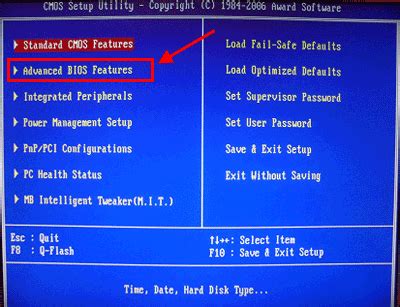
Шаг 1: Доступ к БИОСу
Перезагрузите компьютер и нажмите клавишу Del, F2 или F10 (в зависимости от производителя вашей материнской платы) во время появления логотипа производителя на экране. Это приведет вас в БИОС.
Шаг 2: Навигация в БИОСе
Используйте клавиатуру со стрелками для навигации по меню БИОСа. Найдите раздел "Boot" или "Загрузка" и выберите его с помощью клавиши Enter.
Шаг 3: Выбор приоритетного устройства загрузки
В разделе "Boot" найдите вариант "Boot Priority" или "Приоритет загрузки". Этот раздел отображает список устройств, которые могут использоваться для загрузки системы. Часто в этом списке первым устройством стоит "Removable Devices" или "Съемные устройства", а затем идут "Hard Drive" или "Жесткий диск". Используйте клавиши со стрелками для перемещения по списку и выберите желаемое устройство загрузки (в данном случае диск) с помощью клавиши Enter.
Шаг 4: Сохранение настроек
После выбора приоритетного устройства загрузки нажмите клавишу F10, чтобы сохранить настройки и выйти из БИОСа. Вам будет предложено подтвердить сохранение настроек. Нажмите клавишу Y или Enter, чтобы подтвердить.
Шаг 5: Перезагрузка компьютера
После сохранения настроек БИОСа компьютер будет перезагружен. Теперь устройство загрузки должно быть изменено на выбранное вами дисковое устройство.
Поздравляем! Вы успешно настроили загрузку с диска в БИОСе. Теперь компьютер будет запускаться с выбранного вами диска и вы сможете продолжить установку операционной системы или восстановить систему после сбоя.
| Шаги | Действия |
|---|---|
| Шаг 1 | Перезагрузите компьютер и нажмите клавишу Del, F2 или F10 для доступа к БИОСу |
| Шаг 2 | Найдите и выберите раздел "Boot" или "Загрузка" |
| Шаг 3 | Выберите желаемое устройство загрузки (диск) в разделе "Boot Priority" или "Приоритет загрузки" |
| Шаг 4 | Сохраните настройки и выйдите из БИОСа, нажав клавишу F10 |
| Шаг 5 | Перезагрузите компьютер, чтобы применить изменения |
Перезагрузка компьютера и переход в БИОС
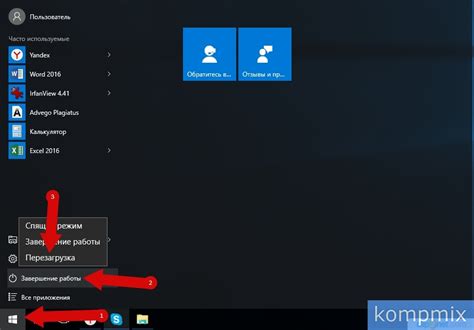
Когда вам необходимо настроить загрузку с диска в БИОСе, первым делом вам потребуется перезагрузить компьютер. Для этого следуйте следующим инструкциям:
- Закройте все открытые программы и сохраните свою работу.
- Нажмите на кнопку "Пуск" в левом нижнем углу экрана.
- Выберите "Перезагрузить" в выпадающем меню, чтобы компьютер перезагрузился.
Когда компьютер перезагрузится, вам нужно будет перейти в БИОС. Для этого выполните следующие шаги:
- После перезагрузки нажмите определенную клавишу, которая откроет меню загрузки.
- Обычно это клавиша "F2" или "Delete", но она может отличаться в зависимости от производителя вашего компьютера.
- Быстро нажимайте выбранную клавишу несколько раз, пока не откроется меню загрузки.
- Если у вас не получается открыть меню загрузки, попробуйте нажимать другие клавиши, например "F1", "F10" или "ESC".
- Когда откроется меню загрузки, вы будете иметь доступ к настройкам БИОСа.
Теперь вы готовы настроить загрузку с диска в БИОСе и провести нужные изменения. Успехов вам!
Выбор диска для загрузки
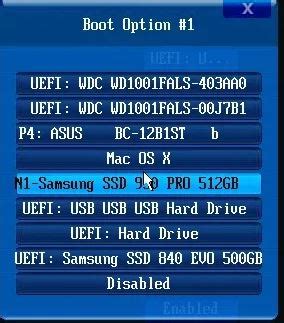
При настройке загрузки с диска в БИОСе, вам может понадобиться выбрать, с какого диска ваш компьютер будет загружаться.
Первым шагом для выбора диска для загрузки является вход в меню БИОСа. Для этого при включении компьютера необходимо нажать определенную клавишу на клавиатуре. Обычно это клавиша Delete или F2. Активируется меню БИОСа, где можно настраивать различные параметры компьютера, включая загрузку.
В меню БИОСа найдите раздел, связанный с загрузкой, обычно это раздел под названием Boot или Boot Order. В этом разделе вы сможете увидеть список доступных дисков.
Для выбора диска, с которого будет осуществляться загрузка, переместите этот диск в самый верх списка. Обычно используются клавиши с указателями вверх и вниз для перемещения по списку. Когда необходимый диск находится в верхней позиции, он будет выбран как основной диск для загрузки.
После выбора диска для загрузки, сохраните изменения в БИОСе. Обычно это делается нажатием клавиши F10 и последующим подтверждением выбора.
После сохранения изменений, компьютер будет загружаться с выбранного диска. Учтите, что если выбранный диск не содержит операционной системы или других необходимых файлов, загрузка может завершиться неудачно или привести к ошибкам.
Если вам потребуется изменить диск для загрузки, вы можете повторить процесс выбора диска в меню БИОСа и изменить порядок загрузки по своему усмотрению.
Изменение порядка загрузки
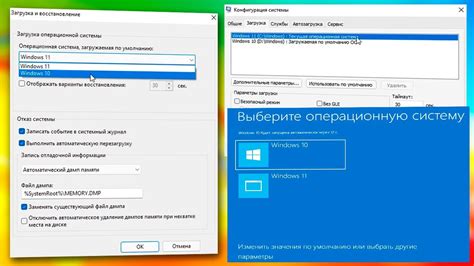
Шаг 1: Запустите компьютер и войдите в БИОС, нажав нужную клавишу (обычно Delete, F2 или F10) во время загрузки.
Шаг 2: Перейдите в раздел "Boot" или "Загрузка", используя стрелки на клавиатуре.
Шаг 3: Найдите опцию "Boot Priority" или "Приоритет загрузки" и выберите ее. Здесь вы сможете изменить порядок загрузки устройств.
Шаг 4: С помощью стрелок выберите нужное устройство и переместите его на верхнюю позицию. Нажмите нужную клавишу (обычно F6 или F10) для сохранения изменений.
Шаг 5: Перезагрузите компьютер и убедитесь, что новый порядок загрузки работает корректно.
Подсказка: Если вы хотите загрузиться с определенного устройства один раз, можно воспользоваться клавишей быстрого доступа к меню загрузки (обычно F12 или F9).
Сохранение изменений и выход из БИОСа
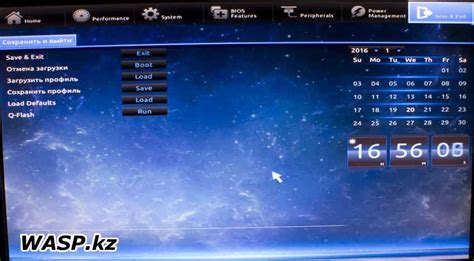
Когда все необходимые настройки загрузки с диска в БИОСе сделаны, необходимо сохранить изменения и выйти из настроек. Для этого следуйте следующим шагам:
1. Убедитесь, что все изменения, которые вы хотите сохранить, сделаны правильно.
2. Возможно, вам предложат выбрать опцию "Save changes and exit" (Сохранить изменения и выйти) или аналогичную. Нажмите соответствующую клавишу. Обычно это клавиша F10 или F12, но это может варьироваться в зависимости от вашей материнской платы.
3. В некоторых случаях вы можете увидеть предупреждение о сохранении изменений. Подтвердите свое намерение сохранить изменения и выйти.
4. Подождите, пока компьютер перезагрузится, чтобы изменения вступили в силу.
После этих шагов ваш БИОС будет настроен на загрузку с выбранного вами диска. Если вам в будущем потребуется внести изменения в настройки загрузки, вы можете повторить описанные выше шаги.
Перезагрузка компьютера с выбранного диска
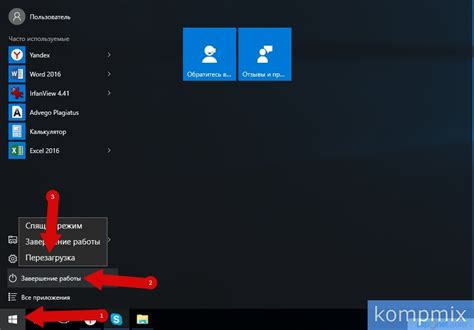
В случае необходимости перезагрузки компьютера с выбранного диска, вам потребуется выполнить следующие шаги в БИОСе:
| Шаг 1: | Перезагрузите компьютер и нажмите определенную кнопку для входа в БИОС. Кнопка может варьироваться в зависимости от производителя вашего компьютера, но обычно это DEL, F2 или F10. Подробную информацию о том, какая кнопка является правильной для вашего конкретного компьютера, можно найти в его руководстве пользователя или на сайте производителя. |
| Шаг 2: | Ориентируйтесь по меню и найдите раздел "Boot" или "Загрузка". Перейдите в этот раздел. |
| Шаг 3: | В разделе "Boot" вы обычно найдете список устройств, которые можно выбрать для загрузки компьютера. Используйте стрелки на клавиатуре, чтобы выбрать диск с операционной системой или загрузочным диском. |
| Шаг 4: | После выбора диска, сделайте его первым приоритетом загрузки. Обычно это делается с помощью функции "Перетащить и отпустить" или с помощью клавиш, таких как + или -. |
| Шаг 5: | Сохраните изменения и выйдите из БИОСа, следуя инструкциям на экране. Это обычно делается с помощью клавиши F10 или похожим образом. |
Теперь ваш компьютер будет загружаться с выбранного вами диска. После перезагрузки у вас будет доступ к операционной системе или программам на выбранном диске.